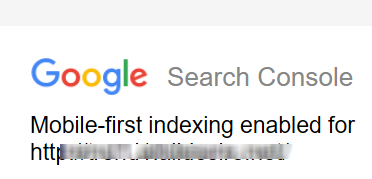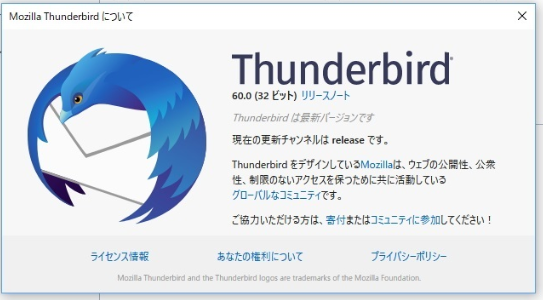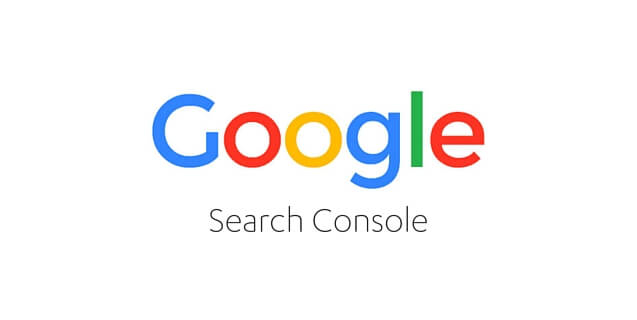大きなファイルを添付するとメールが送れない
そんな時に活用しているのが「GoogleDrive」の共有という機能です
GooleDriveの共有機能
共有というとピンとこないのですが、要するに自分のフォルダやファイルを他人にもアクセスできるようにすることです。
ファイルなどをいちいちメールに添付しておくるのは面倒なので、
「ここにアクセスしてダウンロードしてね。」といった具合にURLを知らせておくだけでいいのです。
共有の方法は用途に合わせて設定できます。
まず、「誰に」観覧できる権限を与えるか?ですが、「特定の人」と「URLを知るだれでも」に分けられます。
そして「どこまでの権限」で
- 閲覧のみ
- 閲覧とコメント
- 閲覧と編集もできる
といったレベルまで設定することができます。
| 誰に? | 閲覧者ができること |
|---|---|
| メール確認した特定の人 URLを知る全ての人 | フォルダやファイルの閲覧のみ 閲覧とコメント 閲覧と編集 |
僕の場合、「〇〇のファイルを送ってください」とか「〇〇のテンプレートをお願いします」といった時にメールに添付して送る場合があるのですが、大きな添付ファイルのせいかメールで送れない場合があります。(こちらのメールアドレスの設定や、受け取り側のメール設定にもよると思います)
そんな時、GoogleDriveの共有で「ここにあるからダウンロードしてね」と共有ファイルのURLを知らせるだけですむのです
共有の設定は用途に合わせて設定するとして、今回は僕が良く使っている設定のURLを知る全ての人にファイルを閲覧&ダウンロードする方法を解説します。
共有の設定方法
まず、GoogleDriveにアクセスします。
どこでも良いのですが、とりあえず「ファイル」といったフォルダを作っておきます。
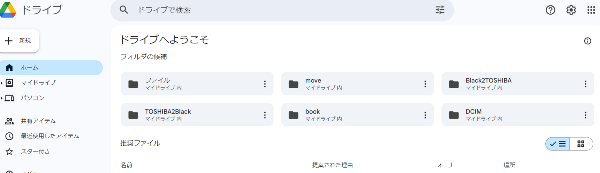
作成した「ファイル」フォルダに共有したいファイルをアップロードします(samp.xlsx)
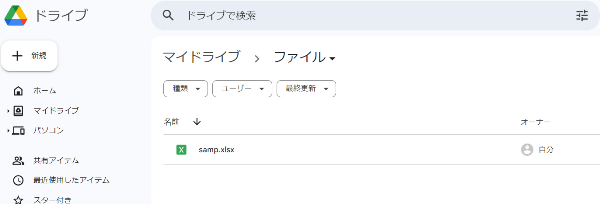
この時点では、自分以外はこのファイルにアクセスすることはできません
「samp.xlsx」のところで右クリックして「共有」→「共有」を選択します
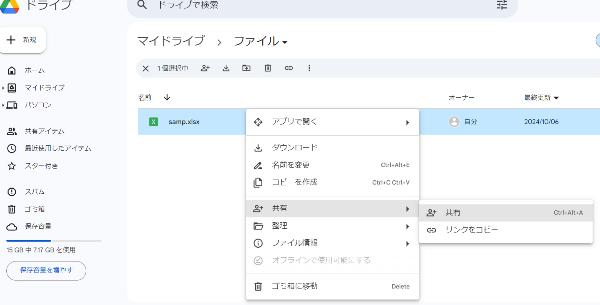
すると、この「samp.xlsx」のファイルをどのように共有するか?といった設定画面になります
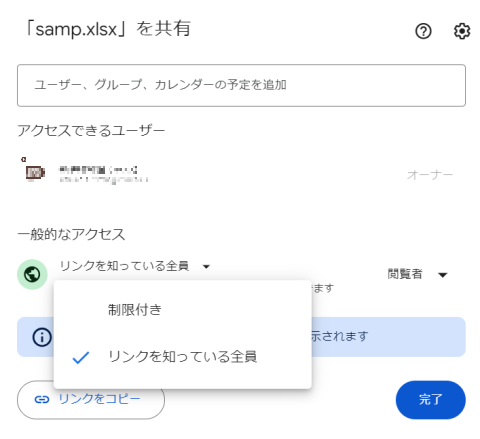
今回は「URLを知らせた人に観覧のみ出来る」ようにしたいので、
一般的なアクセスでは「リンクを知っている全員」を選択
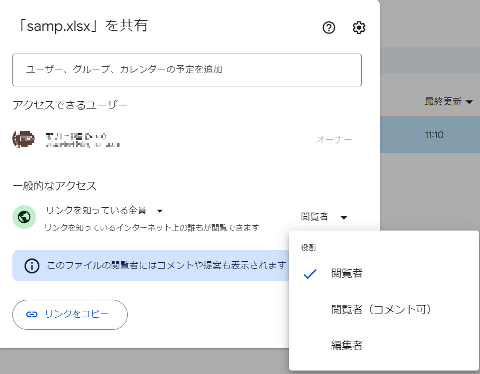
ファイルの閲覧とダウンロードのみ(編集は行えない)の権限を与えたいので、「閲覧者」を選択
共有の設定は以上。ファイルのよこに「共有マーク」がついたはずです
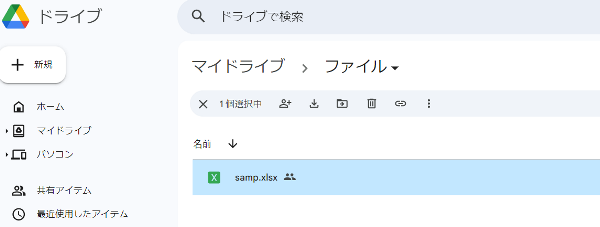
ファイルの準備はこれで完了
ファイルの横で右クリックして「共有」→「リンクをコピー」を選択
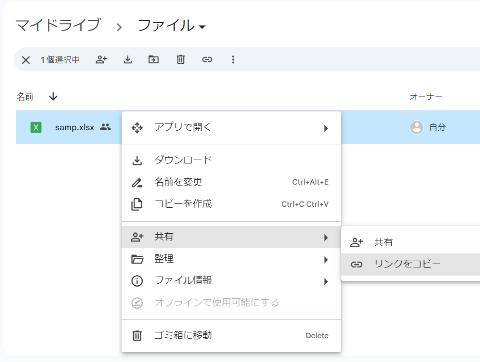
コピーしたURLを共有したい相手に知らせるだけで完了です
もっと大きなファイルを共有する場合など、それなりのダウンロードセンター(無料・有料)などがありますが、ちょっとしたファイルならGooleDriveの共有機能で十分だと思います